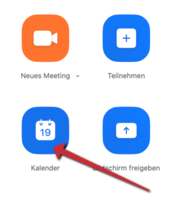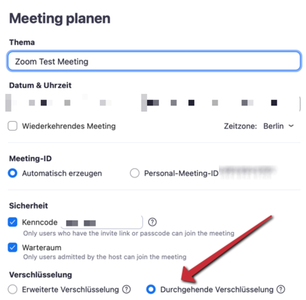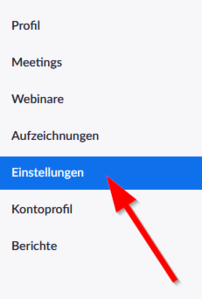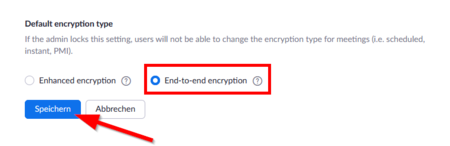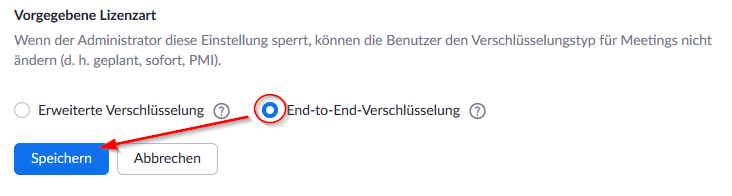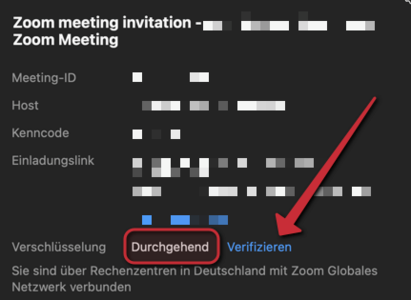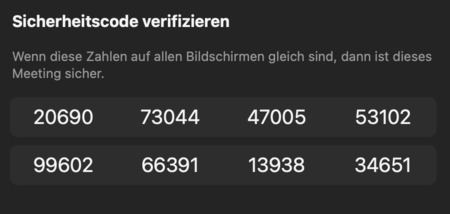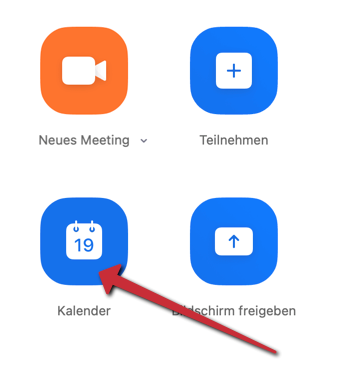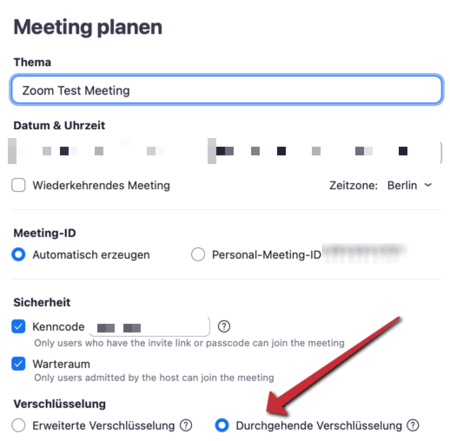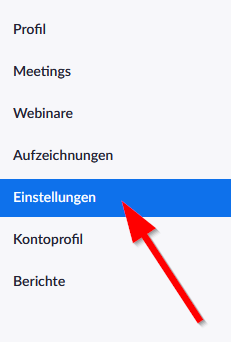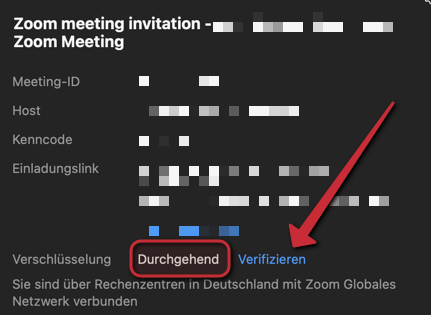Allgemeine Informationen
| Anleitung | |
|---|---|
| Informationen | |
| Betriebssystem | Alle |
| Service | Videokonferenz und Zoom |
| Interessant für | Gäste, Angestellte und Studierende |
| HilfeWiki des ZIM der Uni Paderborn | |
Standardmäßig ist für alle Zoom-Konferenzen eine Transportverschlüsselung (in Analogie zu https) aktiviert. Diese garantiert, dass die Konferenzinhalte vor fremden Personen (Hackern) während der Übertragung zwischen Teilnehmer*innen und Zoom-Servern geschützt sind. Die Betreiber der Zoom-Server können die Daten aber einsehen. Die Campuslizenz der Universität Paderborn wird von einem deutschen Unternehmen (Deutsche Telekom) betrieben, für das unmittelbar das europäische Datenschutzrecht gilt. Auf Teile von Zoom hat die US-amerikanische Hersteller-Firma Zugriffsmöglichkeiten, die zwar vertraglich geregelt und begrenzt sind, jedoch nicht ausgeschlossen werden können.
Mit der Aktivierung der sogenannten Ende-zu-Ende-Verschlüsselung (E2EE – end to end encryption) in Zoom kann die Vertraulichkeit der Kommunikation komplett gewährleistet werden. Damit kann weder der Betreiber der Zoom-Campuslizenz (Deutsche Telekom) noch der Hersteller der Software (Firma Zoom in den USA) auf die Inhalte der Kommunikation zugreifen. Nachteilig ist, dass bei der Nutzung der E2EE nicht alle Zoom-Funktionen uneingeschränkt zur Verfügung stehen und aktuell immer der Zoom-Client verwendet werden muss.
Zusätzlich zu den Inhalten einer Konferenz werden weitere Daten sogenannte Metadaten (IP-Adressen der Teilnehmer*innen, Geräte/Hardware-Informationen, z.B. Browser, Name und Beschreibung des Meetings, Datum, Beginn, Dauer, Anzahl der Teilnehmer*innen) erzeugt. Diese werden in jedem Meeting an Zoom in den USA weitergegeben, um bspw. Probleme und Fehler besser zu lokalisieren und Nutzungsstatistiken zu erzeugen.
Für Konferenzen mit vertraulichen und personenbezogenen Inhalten, wie bspw. Bewerbungs- oder Personalgespräche, Berufungsverfahren, Senats- oder Präsidiumssitzungen o.ä. darf Zoom an der Universität Paderborn erst nach einer datenschutzrechtlichen Abwägung durch den / die Veranstalter*in und ausschließlich mit aktivierter Ende-zu-Ende-Verschlüsselung genutzt werden.
Für Lehrveranstaltungen, Tagungen oder öffentliche Veranstaltungen kann Zoom in der Regel in der Standardeinstellung genutzt werden.
Voraussetzungen für die E2EE[Bearbeiten | Quelltext bearbeiten]
Die Teilnehmer*innen müssen zwingend den Zoom-Client in der Version 5.4.0 oder neuer auf ihren Endgeräten installiert haben.
Einschränkungen[Bearbeiten | Quelltext bearbeiten]
Bei aktivierter Ende-zu-Ende-Verschlüsselung müssen Sie aktuell auf folgende Funktionen von Zoom verzichten (Stand 28.10.2023):
- Beitritt vor Moderator
- Cloud-Aufzeichnung
- Livestreaming
- Live-Transkription
- Konferenzräume
- Umfragen
- Zoom Apps
- Telefoneinwahl
Folgende Funktionen sind nur Verfügbar, wenn der Zoom-Client in der Version 5.5.0 oder neuer genutzt wird:
- Meetingreaktionen z.B. "Handheben"
- Private Einzelchats
Eine Teilnahme per Browser an Ende-zu-Ende verschlüsselten Zoom-Meetings ist nicht möglich. Wenn Teilnehmer über den Browser teilnehmen sollen, müssen Sie die Ende-zu-Ende-Verschlüsselung deaktivieren.
Verschlüsselung[Bearbeiten | Quelltext bearbeiten]
Ende-zu-Ende-Verschlüsselung aktivieren[Bearbeiten | Quelltext bearbeiten]
Gehen Sie folgendermaßen vor, um die Ende-zu-Ende-Verschlüsselung in einem Meeting zu verwenden.
- Klicken Sie in der Zoom-App auf Kalender, um ein neues Meeting zu planen.
- Aktivieren Sie die „Durchgehende Verschlüsselung“.
Ende-zu-Ende-Verschlüsselung permanent einschalten[Bearbeiten | Quelltext bearbeiten]
Sie wollen nicht für jede Konferenz erneut die Ende-zu-Ende-Verschlüsselung einschalten? Sie können dies als Standardeinstellung definieren. Öffnen Sie Ihr Zoom-Konto im Browser.
- Klicken Sie auf „Einstellungen“.
- Setzen Sie „End-to-end encryption“ als default.
- Der Menüpunkt ist in deutschen Oberfläche aktuell als End-to-End-Verschlüsselung unter Vorgegebene Lizenzart gekennzeichnet
Beachten Sie, dass die Ende-zu-Ende-Verschlüsselung die oben aufgeführten Einschränkungen mit sich bringt!
Verschlüsselung prüfen[Bearbeiten | Quelltext bearbeiten]
Innerhalb des Meetings können Sie am Symbol oben links erkennen, welche Verschlüsselung aktiv ist.
| Haken auf grünem Schild. Nur Transportverschlüsselung aktiv. Für nicht vertrauliche Konferenzen. | |
| Schloss auf grünem Schild. Ende-zu-Ende-Verschlüsselung aktiv. Für vertrauliche Konferenzen. |
Vergleichen Sie die Sicherheitscodes, um zu prüfen, ob das Meeting sicher ist. Klicken Sie dazu auf das grüne Symbol.
- Klicken Sie auf „Verifizieren“.
Die Sicherheitscodes sollten bei allen Teilnehmern übereinstimmen.
Siehe auch[Bearbeiten | Quelltext bearbeiten]
- Zoom - Übersicht aller Artikel zu Zoom
- Zoom-Datenschutzerklärung & Zoom-Nutzungserklärung
- Alle Artikel zum Thema Videokonferenzen - Auch Alternativen zu Zoom